A legjobb módja a videó konvertálása iPod / PSP / MP4 / MP3 / 3GP-re Mac-en
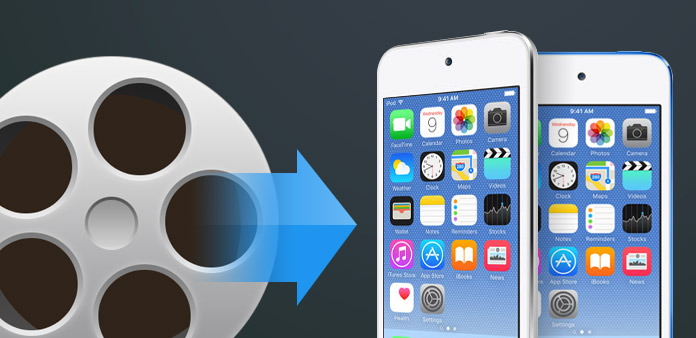
A tudomány és a technológia gyors fejlődésével az elektronikus termékek fajtái egyre nőnek. Alapvetően az elektronikus eszközök megjelenése nagymértékben megkönnyítette szórakoztató életünket. Azonban néha sok kellemetlenséget okoztak, mivel a különböző eszközök általában speciális formátumokat igényelnek, és problémamentes formátumot konvertálni egy videóból egy másik videóba. De most már könnyen konvertálhatja a videót a Tipard Video Converter segítségével. Tehát, ha Mac felhasználók vagy, és szeretné konvertálni a videódat az egyes eszközökre, mint például az iPod / iPhone / PSP vagy szeretné átalakítani a videókat más népszerű formátumok széles körű használat, Tipard Video Converter a legjobb választás. Tipard Video Converter a Mac számára támogatja az összes videó formátum átalakítását bármilyen formátumra, amely páratlan sebességgel és tökéletes kimeneti minőséggel, például MP4, 3GP, MP3, MOD, TOD, MOV, MKV, WMV, DivX, VOB, MPV, FLV stb. Az átalakított fájlokat iPod, PSP, iPhone, iPhone 4, Apple TV, PS3, Wii, Zune, Xbox, Google Phone, BlackBerry stb. kimeneti videókat, ahogy tetszik, kiválaszthatja a képeket vagy hangfájlokat a videókból, beállíthatja a videóhatást, a videókeret méretét, és hozzáadhatja a vízjelet stb.
Töltsön videofájlt
A regisztráció után a következő képernyőkép jelenik meg. Ezután töltsön be minden átalakítandó videofájlt a "Fájl" menü "Videó hozzáadása" opciójára kattintva. Vagy rákattinthat a "Plus" kép gombra a fő felületen.

Válassza ki a kimeneti formátumot
A hordozható eszközök által támogatott formátumok alapján kiválaszthatja a film kimeneti formátumát a "Profil" oszlopban, és beállíthatja a célmappa értékét. Emellett Ön is kiválaszthatja a kívánt audió sávot és feliratot a videó számára.

Állítsa be a kimeneti beállításokat
A részletes video- és hangbeállításokat ez a DVD-Ripper biztosítja, így beállíthatja például a videó kódolót, a képarányt, a felbontást, a bitrátát és az audió kódolót, a csatornákat, a bitsebességet, a mintavételi frekvenciát stb. A jól testreszabott profil elmenthető "Felhasználó által definiált" formában a későbbi használathoz.

Indítsa el a konverziót
Kattintson a "konvertálás" gombra a forrásfájl konvertálásához iPod-hoz, MP4-hoz, MP3-hez, 3GP-hez és PSP-hez Mac-en.








